Infoga en e-postmall
Om du tidigare skapat en e-postmall kan du enkelt använda den som underlag för din e-post genom att infoga den i e-postmeddelandet.

Du kan komma åt e-postmallen du skapade från kommandofältet genom att välja Infoga mall.
Översikt över infoga en e-postmall
När du har valt Infoga mall visas en lista med befintliga e-postmallar som är tillgängliga att använda.
Anteckning
Det finns ett fönster som kan visas om:
Du har inget fält för Mottagare eller Område för din e-post.
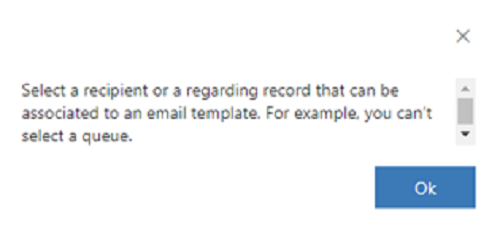
Du har både fältet Mottagare och Angående. Du måste välja en.
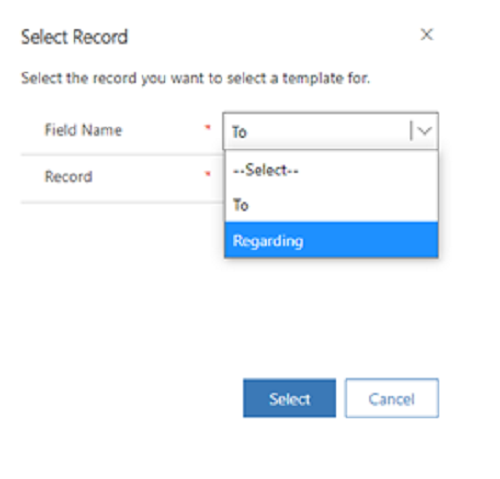
Det här fönstret visas inte om din administratör har ställt in Hoppa över vald postdialog i Avancerade inställningar till Ja. Valet av ett av dessa fält avgör vilka malltyper som ska visas för en användare i mallurvalet:
- Mottagare (TO): användar- och kontaktmallar visas.
- Om: användare (global) och mallar för den gällande entiteten visas.
Förbättrad urvalsdialog för e-postmall
Programmet visar bara det förbättrade fönstret för val av e-postmall om administratören har konfigurerat alternativet förbättrade dialog för infoga mall. Du kan utföra följande åtgärder i fönstret för val av e-postmall:
- Växla mellan e-postmallvyer.
- Växla mellan list-, panel- och rutnätsvyer.
- Sök efter mallar baserat på rubrik, ämne, beskrivning eller innehåll i mallen.
- Som standard kan du filtrera mallar baserat på standard- och anpassade attribut och språk, om din administratör har aktiverat Språk i Filterformuläret för mallgalleri. Visa: Lägga till språkfiltret i urvalsvyn för e-postmall
- Dessutom, om din administratör har ställt in Aktivera vyer för e-postmall i Avancerade inställningar till Ja, kan du filtrera mallar baserat på filter i e-postmallsvyn.
- Zooma in för att visa mallar på helskärmsläge. Programmet tillhandahåller ett alternativ för att navigera mellan mallar.

Förklaring
- Söka. Använd sök för att hitta en mall. Du kan söka efter mallar baserat på namn, ämne, beskrivning eller innehåll. Sökning fungerar inte med regelbunden användning.
- Alla mallar. Välj och bläddra bland mallarna som visas baserat på TO eller Regarding, de filter som använts eller en kombination av båda. Du kan ändra vyn så att mallarna visas i ett rutnät, en lista eller en panelvy. Håll markören över mallpanelen för att visa zoomningsalternativen. Välj panelen om du vill öppna mallen i helskärmsläge.
- Förhandsgranska. När du väljer en e-postmall visas en förhandsgranskning av mallen. Innehållet visas i förhandsgranskningen så att du kan välja den mall som bäst passar dina behov. När du har infogat en e-postmall kan du ändra innehållet efter behov i e-postredigeraren.
- Filter. Filtrera mallar utifrån standardattribut och egna attribut.
- Visa. Använd vyn om du vill växla mellan e-postmallvyer.
- Använd rullgardinsmenyn för att växla mellan rutnäts-, rutor- eller listvyer. Utifrån administratörens inställningar visas en specifik vy i programmet. Mer information: anpassa ett e-postmeddelande.
- Post. Ange fältnamn och post. Malltyperna som visas för en användare baseras på vad du har valt för dessa fält.
- Mottagare (TO): användar- och kontaktmallar visas.
- Om: användare (global) och mallar för den gällande entiteten visas. Som standard anges Fältnamn som Område.
Anteckning
- Du kan endast se fliken Post och växla mellan e-postmallvyer om din administratör har aktiverat vyerna Aktivera vyer för e-postmall och Hoppa över vald postdialog. Mer information: Anpassa den utökade vyn för val av e-postmall
- Den förbättrade e-postmallens urvalsvy kan variera beroende på vilka anpassningar din administratör har konfigurerat i filterformuläret för mallgalleri, den sorterade vyn för e-postmallar och egenskapsformuläret för mallgalleri.
- Om du försöker infoga en e-postmall på en enhet med mindre skärmstorlek visas bara alternativet för att söka efter och välja en mall.
Anpassa filter för e-postmallsväljare
I den förbättrade dialogrutan för e-postmallväljare kan du växla mellan flera e-postmallvyer. De filter som angetts för e-postmallvyerna är tillgängliga på mallväljaren och du kan endast visa relevanta e-postmallar. Du kan ändra de filter som angetts för vyn, men du kan inte spara de ändrade filtervillkoren.
Du har till exempel en anpassad vy, vyn e-postmall för handläggare, med filter inställda på att endast visa mallarna som har "ärende" i rubriken.
När du öppnar den förbättrade e-postmallväljaren och väljer vyn e-postmall för handläggare visas endast mallarna med "ärende" i rubriken.
Anteckning
E-postmallarna som visas filtreras baserat på filter och poster i e-postmallsvyn.
Dialogrutan Välj e-postmall
Du kan utföra följande åtgärder i fönstret för val av e-postmall:
- Välj ett språk
- Sök efter mall efter titel.
- Ändra innehållet för en markerad mall.
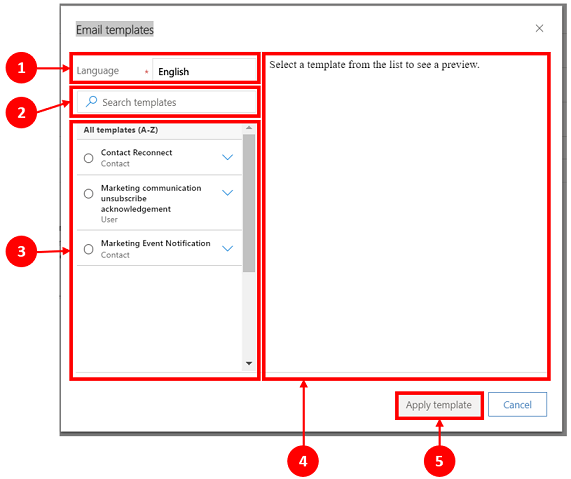
Förklaring
- Språk. Mallar laddas enligt valt språk.
- Söka. Använd sök för att hitta en mall. Sökning fungerar inte regelbundet, och fungerar bara när namnet på den specifika mallen används.
- Alla mallar. Alla befintliga mallar som har skapats visas i det här fönstret och du kan bläddra och välja bland.
- Förhandsgranska. När du väljer en e-postmall visas en förhandsgranskning av mallen. Innehållet visas i förhandsgranskningen så att du kan välja den mall som bäst passar dina behov. När du har infogat en e-postmall kan du ändra innehållet efter behov.
- Använd mall för att infoga innehållet till ditt e-postmeddelandet.
Anteckning
Om du försöker infoga en e-postmall på en enhet med mindre skärmstorlek visas bara alternativet för att söka efter och välja en mall.
Se även
Konfigurera utökad e-post
Förstå e-postupplevelsen
Konfigurera den förbättrade e-postmallen för att infoga
Anteckning
Kan du berätta om dina inställningar för dokumentationsspråk? Svara i en kort undersökning. (observera att undersökningen är på engelska)
Undersökningen tar ungefär sju minuter. Inga personuppgifter samlas in (sekretesspolicy).
Feedback
Kommer snart: Under hela 2024 kommer vi att fasa ut GitHub-problem som feedbackmekanism för innehåll och ersätta det med ett nytt feedbacksystem. Mer information finns i: https://aka.ms/ContentUserFeedback.
Skicka och visa feedback för